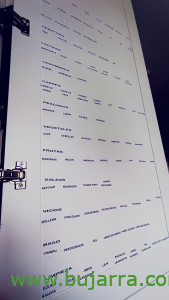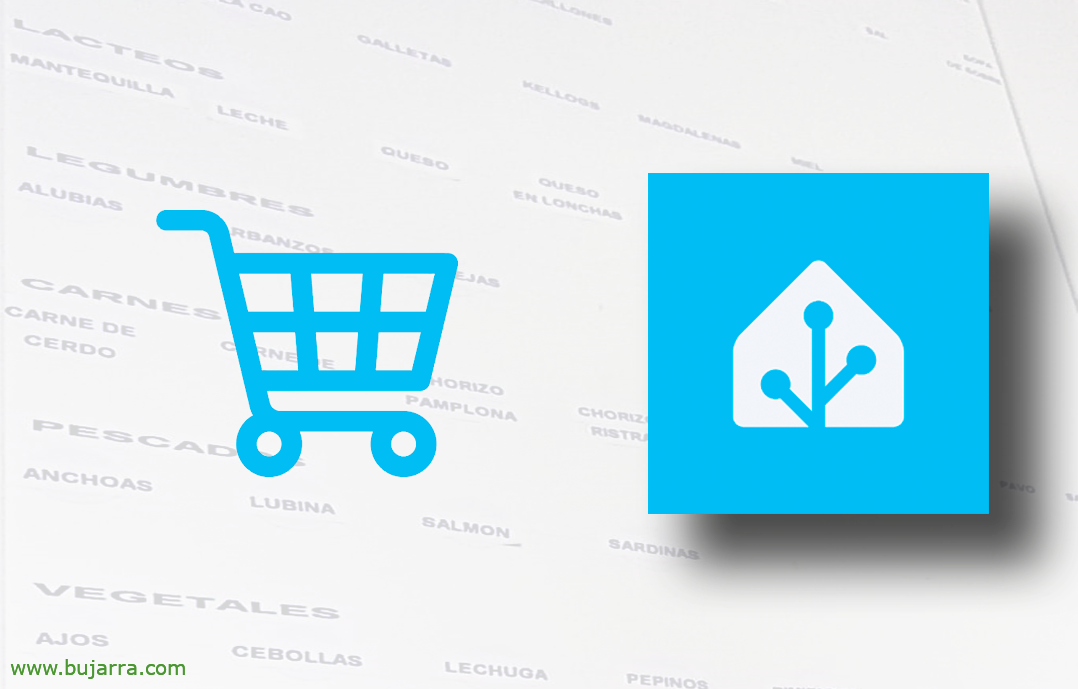
NFCとホームアシスタント付きの買い物リスト
この投稿では、NFCタグまたはホームアシスタントでのNFCタグの実際の使用例を見ていきます, この場合、それを買い物リストと統合します. NFCはパントリーのドアに貼り付けられます, スキャンされると、買い物リストに追加されます, そして、スーパーマーケットに到着すると、リストがメッセージで送信されます!
トータル, 何, 私の場合は, パントリーの裏側には、NFCステッカーを何枚か貼っています, それらのそれぞれは、私たちが通常購入する食品や製品に関連付けられています. 自宅での使用は非常に簡単です, 何かが必要なとき, 問題のNFCタグは携帯電話でスキャンされ、食品/製品はホームアシスタントの買い物リストに追加されます (音声アシスタントに尋ねることができるという事実は別として, しかし、今日ではNFCです). DYMOが付いた各NFCタグの上に、そのテキストを貼り付けます… 何もない, その後、自動化を行います, 私たちが興味を持っている場所にいるとき (スーパーマーケット, ショッピングセンター…) 中, 知りません, 5 議事録, さて、彼にあなたの携帯電話にメッセージでリストを送らせてください.
 |
 |
プロセスは非常に簡単です, NFCタグを取得したら, モバイルデバイスで直接1つずつ書くことができます (NFC対応の携帯電話またはタブレット, もちろんです). ホームアシスタントアプリから > アプリ設定 > NFCタグ. クリック “NFCタグの書き込み” そして、NFCタグを携帯電話に近づけます… クリック “識別子の変更” このNFC IDをより人間らしくし、スキャンしているものを簡単な方法で理解するために.
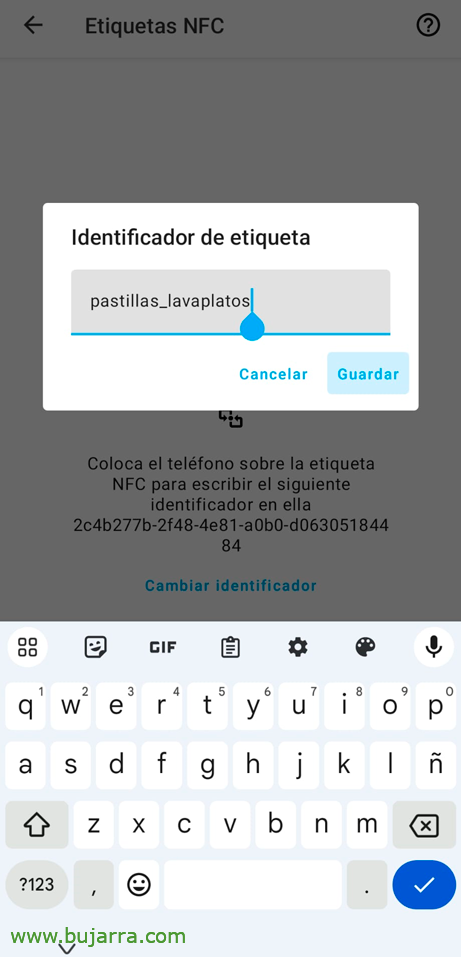 |
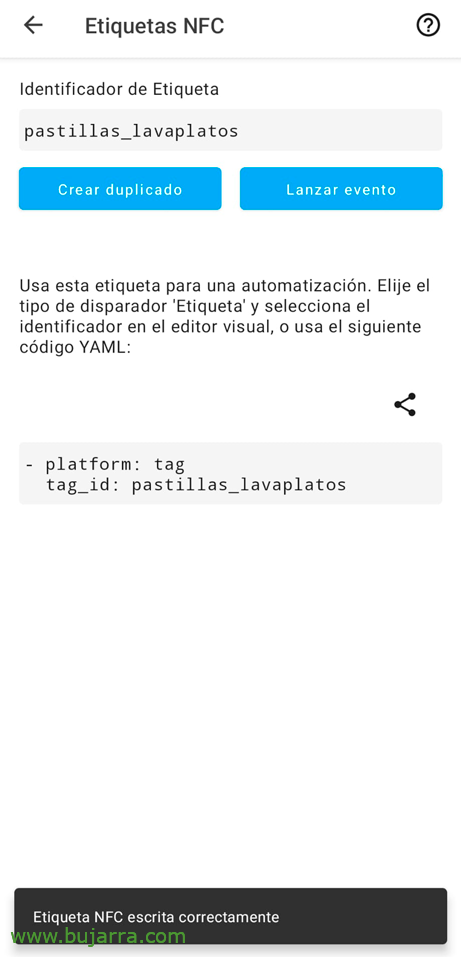 |
このNFCタグの名前をもっと倫理的なものにします, スキャンするときに何を指すのか, この場合、いくつかの食器洗い機用タブレットと “セーブ”. ここから、NFCタグが正しく書き込まれていることを確認したい場合は、テストを実行してNFCタグを読み取ることができます.
買い物リストをフィードするには, さて、私たちは自動化から直接作業します, この場合, 読み取られるNFCタグごとに自動化を行います. トリガーとして簡単に、「タグがスキャンされたとき」’ リストからNFCタグIDを選択します. アクションでは、少なくとも「ショッピングリスト」サービスを呼び出します’ 「買い物リストにアイテムを追加する」の下で.
ついに別の自動化が実現します, これにより、信頼できるスーパーマーケットに到着すると、買い物リストにあるもののリストが送られます. トリガーでは、通知する人を選択します, ゾーンでは場所を選び、’ たとえば、 5 議事録, そして、その時その場所にいたら、私たちに知らせてください. この条件では、通知する買い物リスト上のアイテムのみを探します, 然も無くば, それは意味をなさないでしょう.
{{ 列国(「todo.lista_de_la_compra」) | 浮く > 0 }}
そして在庫あり, 私の場合、Telegramによる通知:
サービス: notify.telegramデータ:
メッセージ: |-
行く! メルカドーナに行ったことがあるようです, 買い物リストをあげるよ:
{{列国(「sensor.listilla_de_la_compra」)}}
ところで, その「ショッピングスマート」センサー, configuration.yaml で定義されているコマンドを終了します。, ここで、Home Assistant によって生成された shopping_list.json ファイルの内容が取得されます, これはすぐに変わることを理解しています, しかし、今のところ、それは完全に機能しています:
command_line:
- センサー:
名前: listilla_de_la_compraコマンド: "jq -r '.[] | 選ぶ(.complete==false) | .名前' .shopping_list.json"
そして、最後に別のアクションを置くこともできます、それはあなたがそれを送信した後、買い物リストを空にすることです, このアクションを手動で実行したくない場合.
そして、興味のあるショッピングセンターに到着すると、画像のようなメッセージが表示されます! どう思いますか? 私の特定のケースでは、それは実用的です, 家で使ってしばらく経ちましたが、みんな喜んでいます!
まぁ, NFCやホームアシスタントタグでできる他のタイプのことのインスピレーションになることを願っています, この場合、買い物リストを自動化します!
ハグ! 幸せであること!!!